Hauptinhalt:
![]() Über den Autor
Über den Autor
![]() Reviews und Preise
Reviews und Preise
___Gewinne von Reddit
Viele Nutzer stellen ähnliche Fragen wie dieser Reddit-Nutzer, haben aber noch keine zuverlässige Lösung gefunden. Hier sind die besten Möglichkeiten, YouTube-Videos auf allen Geräten zu wiederholen, von Fernsehern bis zu Smartphones.
YouTube hat die Art und Weise, wie wir Videoinhalte genießen, revolutioniert. Die Plattform bietet eine umfangreiche Bibliothek von Videos für jedes Interesse und jede Nische. Manchmal müssen wir jedoch bestimmte Videos in Wiederholung ansehen. Sie können YouTube-Videos als Schleife ansehen, um Ihre Lieblingsinhalte ohne Unterbrechung zu genießen. Das Wiederholen eines YouTube-Videos ermöglicht es uns, in den Inhalt einzutauchen. Das Schleifen von YouTube-Videos kann Ihr Seherlebnis verbessern. In diesem Artikel werden verschiedene Methoden und Techniken zum Wiederholen von YouTube-Videos auf Android und anderen Geräten vorgestellt. Hier werden wir die effektiven Möglichkeiten aufzählen, mit denen Sie Ihre Lieblingsinhalte genießen können.
- Wiederholung von YouTube-Videos im Fernsehen
- Wie man YouTube-Videos auf dem Computer wiederholen kann
- Wie man ein YouTube-Video auf dem Mac wiederholt
- Wie man ein YouTube-Video auf dem Telefon wiederholt
- Wie man ein YouTube-Video mit der Tastatur wiederholt
- Bonus. YouTube-Videos zur wiederholten Wiedergabe aufzeichnen
- FAQs zum Schleifen eines YouTube-Videos
Das könnte Sie auch interessieren:
So wiederholen Sie YouTube-Videos auf dem Fernseher
Das Wiederholen einer YouTube-Wiedergabeliste auf einem Smart-TV kann Ihr Seherlebnis verbessern. Es gewährleistet eine nahtlose Wiedergabe Ihrer Lieblingsvideos. So können Benutzer ununterbrochene Unterhaltung genießen, ohne nach jedem Abschluss manuell neu starten zu müssen.
Folgen Sie diesen Schritten, um YouTube-Videos im Fernsehen zu wiederholen:
Schritt 1. Öffnen Sie die YouTube-App auf Ihrem Smart-TV und suchen Sie die Wiedergabeliste, die Sie wiederholen möchten.
Schritt 2. Wählen Sie "Abspielen", um die Wiedergabe der Wiedergabeliste zu starten.
Schritt 3. Drücken Sie die Taste "Menü" auf Ihrer Fernbedienung.
Schritt 4. Gehen Sie zu "Einstellungen" und wählen Sie es aus.
Schritt 5. Blättern Sie nach unten zum Abschnitt "Wiedergabe".
Schritt 6. Wählen Sie in den Wiedergabeeinstellungen die Option "Wiederholen". Dadurch wird Ihre Wiedergabeliste in einer Endlosschleife abgespielt.
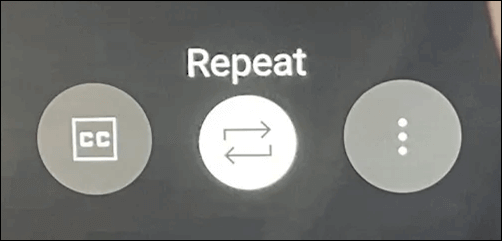
Wenn Sie diesen Artikel hilfreich finden, teilen Sie ihn mit Ihren Freunden, damit sie die YouTube-Einstellungen anpassen können.
So wiederholen Sie YouTube-Videos auf Computern
Die Wiederholung von YouTube-Videos auf Ihrem Computer ist eine bequeme Möglichkeit, Ihre Lieblingsinhalte zu genießen. Sie können sich ein Video so oft ansehen, wie Sie möchten, ohne manuell eingreifen zu müssen. Folgen Sie diesen Schritten, um YouTube-Videos auf einem Computer zu wiederholen:
Schritt 1. Öffnen Sie eine Wiedergabeliste, die Sie wiederholen möchten.
Schritt 2. Erweitern Sie auf der rechten Seite des Bildschirms die Wiedergabeliste.
Schritt 3. Suchen Sie die Option"Schleife". Klicken Sie darauf, um die kontinuierliche Wiederholung der gesamten Wiedergabeliste zu aktivieren.
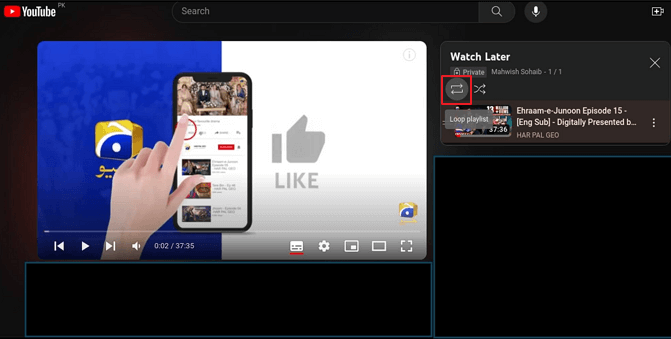
In diesem YouTube-Video finden Sie eine ausführliche visuelle Anleitung zu diesem Verfahren.
- 00:00 - Einführung
- 00:27 - Arten von Videos zum Schleifen
- 00:50 - Schleife eines Videos auf dem Computer mit der Rechtsklick-Methode
- 02:00 - Schleife eines YouTube-Videos auf dem Computer unter Verwendung der URL
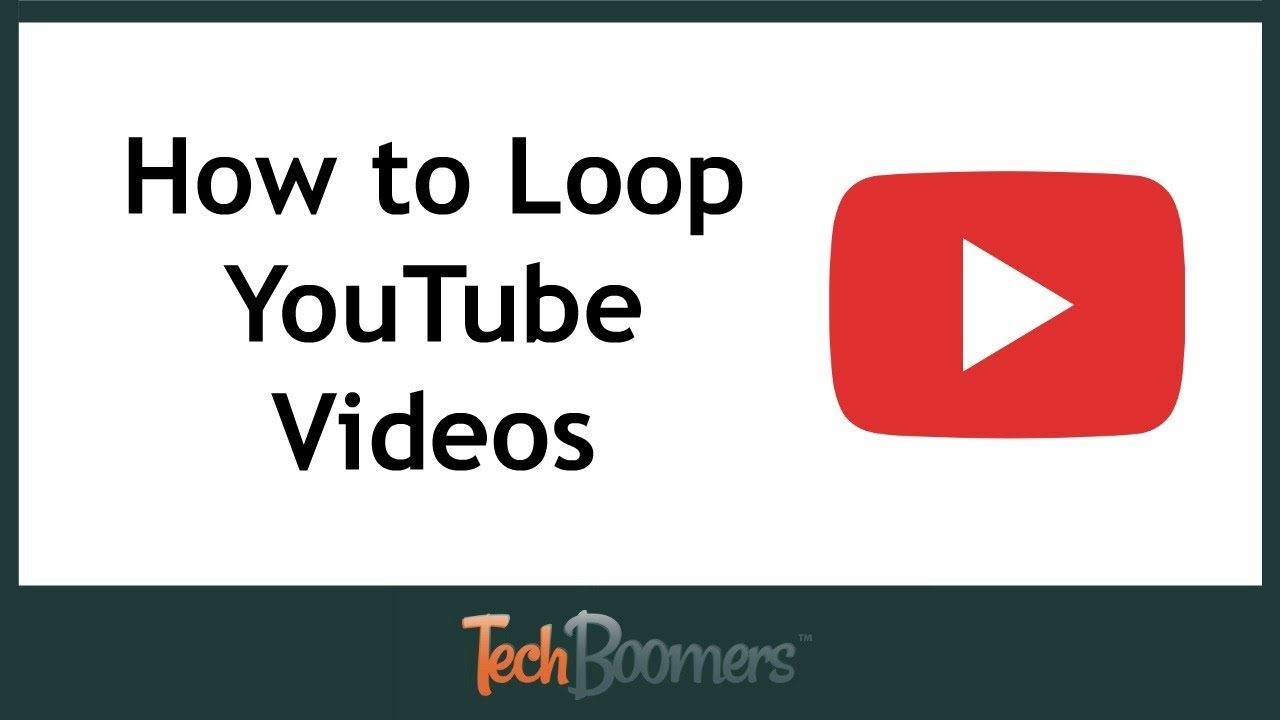
Wie kann man ein YouTube-Video auf dem Mac wiederholen
Macbooks verfügen über eine Option zum Abspielen von YouTube-Videos. Sie können eine Wiedergabeliste mit Ihren gewünschten Videos erstellen. Folgen Sie diesen Schritten, um ein YouTube-Video auf dem Mac als Schleife laufen zu lassen:
Schritt 1. Öffnen Sie YouTube auf Ihrem Mac, wählen Sie das Video aus, das Sie abspielen und wiederholen möchten.
Schritt 2. Spielen Sie ein Video ab und klicken Sie auf die Schaltfläche "Speichern" unterhalb des Players.
Schritt 3. Wählen Sie "Neue Wiedergabeliste erstellen" und benennen Sie Ihre Wiedergabeliste.
Schritt 4. Suchen Sie im Menü auf der linken Seite nach Ihrer Wiedergabeliste. Öffnen Sie Ihre Wiedergabeliste und spielen Sie ein Video ab, das Sie hinzugefügt haben.
Schritt 5. Wählen Sie das Symbol "Schleife", um die Videoschleife zu aktivieren.
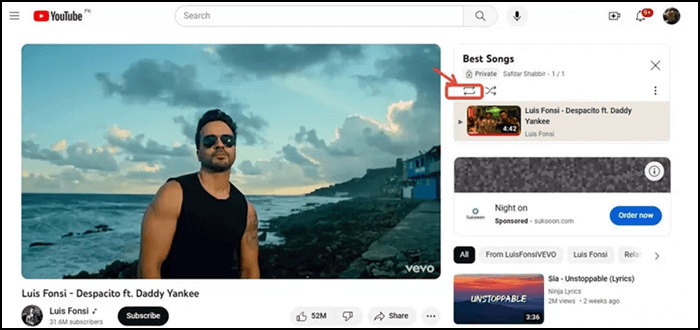
Wie man ein YouTube-Video auf dem Handy wiederholt
Das Wiederholen eines YouTube-Videos auf Ihrem Telefon kann Ihr Seherlebnis verbessern. Die YouTube-App bietet die Möglichkeit, Wiedergabelisten zu wiederholen. Hier erfahren Sie, wie Sie ein YouTube-Video auf Android wiederholen können. Befolgen Sie diese Schritte, um ein YouTube-Video auf einem Telefon zu wiederholen:
Schritt 1. Gehen Sie auf den Bildschirm des Videos, das Sie als Schleife ansehen möchten, und tippen Sie auf "Einstellungen".
Schritt 2. Tippen Sie auf "Zusätzliche Einstellungen".
Schritt 3. Suchen Sie die Option "Videos wiederholen" und tippen Sie darauf, um die Wiederholung zu aktivieren.

Eine Wiedergabeliste auf dem iPhone wiederholen:
Folgen Sie diesen Schritten, um ein YouTube-Video auf dem iPhone in eine Schleife zu legen:
Schritt 1. Spielen Sie die Wiedergabeliste mit den Videos ab, die Sie wiederholen möchten.
Schritt 2. Unterhalb des Videoplayers finden Sie das Kontrollkästchen Wiedergabeliste.
Schritt 3. Tippen Sie auf "Schleife" in diesem Kontrollfeld. Dadurch wird die gesamte Wiedergabeliste kontinuierlich wiederholt.
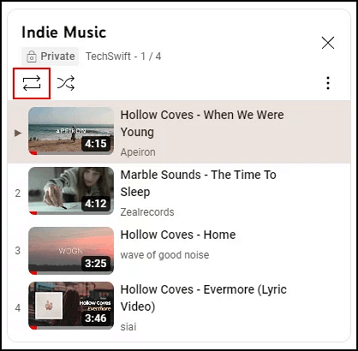
Wie kann man ein YouTube-Video mit einer Tastatur wiederholen
Sie können Tastaturkürzel verwenden, um die Wiedergabe effizient zu steuern und Ihr Seherlebnis auf YouTube anzupassen. Dies ist eine bequeme Möglichkeit, Ihre Lieblingsinhalte kontinuierlich zu genießen, ohne sie manuell abspielen zu müssen. Folgen Sie diesen Schritten, um ein YouTube-Video mit der Tastatur als Schleife abzuspielen:
Schritt 1. Wenn Sie den neuen Computer auf YouTube verwenden, klicken Sie auf den Videoplayer, bevor Sie Tastaturkürzel verwenden.
Schritt 2. Drücken Sie die Taste "P", um das YouTube-Video in eine Schleife zu legen.
Bonus. YouTube-Videos zur wiederholten Wiedergabe aufzeichnen
Eine effektive Möglichkeit, YouTube-Videos wiederholt anzusehen, ist ein Aufnahmebildschirm.
EaseUS RecExperts ist eine vielseitige Lösung für Bildschirmaufnahmen. Sie kann Aktivitäten auf dem Bildschirm aufnehmen und weitergeben. Benutzer können verschiedene Arten von hochwertigen Inhalten aufnehmen. Diese Software bietet mehrere Aufnahmeoptionen, um den gesamten Bildschirm oder ein bestimmtes Fenster aufzunehmen. Sie ermöglicht es den Benutzern, ihre Aufnahmen mit Audio vom Systemsound oder Mikrofon zu verbessern.
Außerdem bietet es erweiterte Bearbeitungswerkzeuge. Sie können die Aufnahmen zuschneiden, um sie an Ihre Anforderungen anzupassen. Mit der flexiblen Zeitplanungsfunktion können Sie Aufnahmen einrichten und automatisch zu einer bestimmten Zeit starten. Es ist eine zuverlässige und funktionsreiche Lösung für alle Ihre Anforderungen an Bildschirmaufnahmen. Laden Sie es jetzt herunter!
Weitere Gründe, sich für EaseUS RecExperts zu entscheiden:
- Audio-Aufnahme: Nehmen Sie Audiosignale vom Systemton, vom Mikrofon oder von beiden gleichzeitig auf.
- Flexible Aufnahmeoptionen: Wählen Sie aus verschiedenen Aufnahmemodi, einschließlich Vollbild, benutzerdefinierter Bereich und spezifisches Fenster, um Ihre Aufnahmeanforderungen zu erfüllen.
- Geplante Aufzeichnung: Richten Sie die Aufzeichnung so ein, dass sie automatisch zu einem bestimmten Zeitpunkt beginnt. Das ist praktisch für die Aufzeichnung von Live-Streams, Webinaren oder anderen geplanten Veranstaltungen.
- Bearbeitungswerkzeuge: Schneiden und kommentieren Sie Ihre Aufnahmen direkt in der Software für eine einfache Nachbearbeitung.
- Anmerkungswerkzeuge: Fügen Sie Text, Pfeile, Formen und andere Anmerkungen hinzu, um wichtige Punkte hervorzuheben oder Informationen in Ihren Aufnahmen zu verdeutlichen.
Wie kann man ein YouTube-Video als Schleife wiedergeben
Wenn Sie nach Möglichkeiten suchen, ein YouTube-Video in eine Schleife zu legen, sind Sie vielleicht etwas verwirrt. Hier sind einige Hinweise, die Ihnen helfen.
1. Wie schleife ich ein YouTube-Video in einer URL?
Um ein YouTube-Video über seine URL als Schleife laufen zu lassen, fügen Sie einfach "repeat" nach "youtube" und vor ".com" in die URL ein. Ändern Sie zum Beispiel "https://www.youtube.com/watch?v=VIDEO_ID" in "https://www.youtuberepeat.com/watch?v=VIDEO_ID".
2. Warum kann ich ein Video auf YouTube nicht in eine Schleife stellen?
YouTube verfügt nicht über eine integrierte Schleifenfunktion für einzelne Videos. Sie können das Video jedoch zu einer Wiedergabeliste hinzufügen und die Wiedergabeliste wiederholen.
3. Wie kann ich ein YouTube-Video ohne Rechtsklick wiederholen?
Fügen Sie "repeat" nach "YouTube" in die URL ein oder verwenden Sie Browsererweiterungen, die eine Schleifenfunktion bieten.
4. Erhöht das Schleifen von YouTube-Videos die Aufrufe?
Das Schleifen eines YouTube-Videos erhöht nicht direkt die Aufrufe. Die Aufrufe werden in der Regel auf der Grundlage der einzelnen Betrachter gezählt. Ein Video kann die Gesamtzahl der Aufrufe erhöhen, wenn es von mehreren Betrachtern als Schleife angesehen wird.
Schlussfolgerung
YouTube-Videos bieten eine breite Palette von Inhalten, die ein weltweites Publikum unterhalten. Manchmal muss man sich bestimmte Videos wiederholt ansehen. Durch Schleifen können wir unsere Lieblingsinhalte ohne Unterbrechung genießen. In diesem Artikel wurden verschiedene Methoden und Techniken für das Wiederholen von YouTube-Videos untersucht. Vom Hinzufügen von "Wiederholen" zur URL bis zur Verwendung von Browsererweiterungen haben wir alles behandelt.
Um Ihre Videoaufnahme- und Schleifenfunktionen zu verbessern, empfehlen wir EaseUS RecExperts. Es ermöglicht Benutzern, Videos in hoher Qualität aufzunehmen und ihre Lieblings-YouTube-Videos in Wiederholung anzusehen.
Laden Sie EaseUS RecExperts jetzt herunter und genießen Sie die Wiederholung von YouTube Videos.
Ist der Artikel hilfreich?
Written von Maria
Maria ist begeistert über fast allen IT-Themen. Ihr Fokus liegt auf der Datenrettung, der Festplattenverwaltung, Backup & Wiederherstellen und den Multimedien. Diese Artikel umfassen die professionellen Testberichte und Lösungen.
Bewertungen
-
"EaseUS RecExperts ist ein einfach zu bedienend und bietet umfassende Funktionen. Der Recorder kann neben dem Geschehen auf Ihrem Bildschirm auch Audio und Webcam-Videos aufnehmen. Gut gefallen hat uns auch, dass es geplante Aufnahmen und eine Auto-Stopp-Funktion bietet."
Mehr erfahren -
"EaseUS RecExperts bietet die umfassenden Lösungen für die Aufzeichnung und die Erstellungen von Screenshots Ihres Bildschirms, die Sie für eine Vielzahl von persönlichen, beruflichen und bildungsbezogenen Zwecken verwenden können."
Mehr erfahren -
"Für unserer YouTube-Videos ist ein Bildschirmrekorder sehr nützlich. Wir können die Aktivitäten in Photoshop oder Lightroom einfach aufnehmen. Kürzlich habe ich die Bildschirm-Recorder von EaseUS getestet und sie ist bei weitem die beste, die ich bisher verwendet habe."
Mehr erfahren
Verwandete Artikel
-
[2025 Leitfaden] Wie man Skype-Audio mit Audacity und seiner Alternative aufnehmen kann
![author icon]() Maria/Apr 27, 2025
Maria/Apr 27, 2025
-
Zoom-Aufnahme hat keinen Ton. Warum? Wie kann man das Problem lösen?
![author icon]() Maria/Apr 27, 2025
Maria/Apr 27, 2025
-
Sieht man bei Bumble Screenshots? [Alles über die Screenshots bei Bumble]
![author icon]() Maria/Apr 27, 2025
Maria/Apr 27, 2025
-
Top 5 versteckte Sprachaufnahme-Apps für Android [Kostenlos]
![author icon]() Maria/Jun 20, 2025
Maria/Jun 20, 2025

EaseUS RecExperts
- Den Bildschirm mit Audio aufnehmen
- Die Webcam aufnehmen
- Die PC-Spiele reibungslos aufnehmen
Hot Artikel